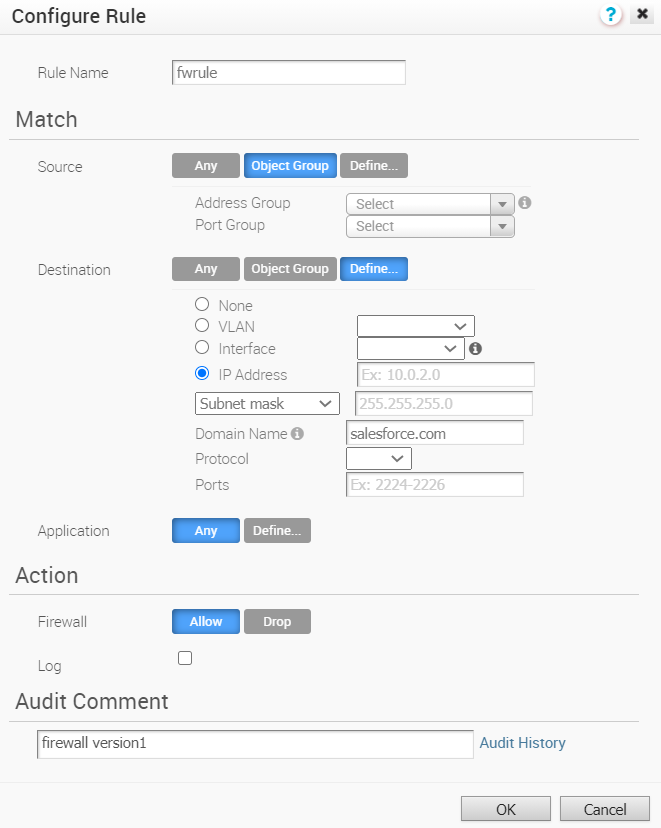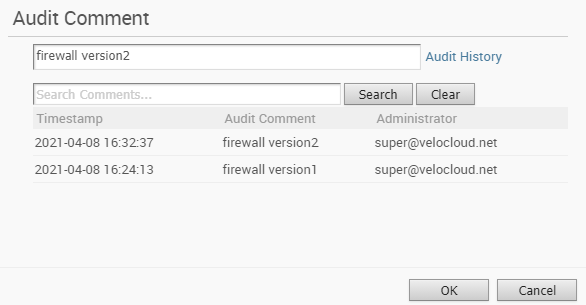O SD-WAN Orchestrator permite-lhe configurar as regras de firewall nos níveis de perfil e de Edge para permitir, descartar, rejeitar ou ignorar o tráfego de entrada e saída. Se a funcionalidade de firewall com estado estiver ativada, a regra de firewall será validada para filtrar o tráfego de entrada e de saída. Com a firewall sem estado, pode controlar de modo a filtrar apenas o tráfego de saída. A regra da firewall corresponde a parâmetros como endereços IP, portas, IDs de VLAN, interfaces, endereços MAC, nomes de domínio, protocolos, grupos de objetos, aplicações e etiquetas DSCP. Quando um pacote de dados corresponde às condições de correspondência, é tomada a ação ou ações associadas. Se um pacote não corresponder a nenhum parâmetro, será tomada uma ação predefinida no pacote.
Para configurar uma regra de firewall com firewall com estado ativada ao nível de perfil, execute os passos neste procedimento.
Procedimento
- No SD-WAN Orchestrator, aceda a Configurar > Perfis > Firewall (Configure > Profiles > Firewall).
- Ative Firewall com estado (Stateful Firewall) para o perfil selecionado.
- Na área Regras de firewall (Firewall Rules), clique em Nova regra (New Rule). É apresentada a caixa de diálogo Configurar regra (Configure Rule).
- Na caixa Nome da regra (Rule Name), introduza um nome exclusivo para a regra.
- Na área Correspondência (Match), configure as condições de correspondência para a regra:
| Definições |
Descrição |
| Origem |
Permite especificar a origem dos pacotes. Selecione qualquer uma das seguintes opções:
- Qualquer (Any) – Permite todos os endereços de origem, por predefinição.
- Grupo de objetos (Object Group) – Permite selecionar uma combinação de grupo de endereços e grupo de porta. Para obter mais informações, consulte Grupos de objetos e Configurar as regras de firewall com grupos de objetos.
Nota: Se o grupo de endereços selecionado incluir nomes de domínio, estes serão ignorados aquando da correspondência para a origem.
- Definir (Define) – Permite definir o tráfego de origem para uma VLAN específica, uma interface, um endereço IP, um endereço MAC ou uma porta.
Para o endereço IP, escolha uma das três opções:
- Prefixo CIDR (CIDR prefix) – Escolha esta opção se pretender que a rede seja definida como um valor CIDR (por exemplo:
172.10.0.0 /16).
- Máscara de sub-rede (Subnet mask) – Escolha esta opção se pretender que a rede seja definida como uma máscara de sub-rede (por exemplo,
172.10.0.0 255.255.0.0).
- Máscara de carácter universal (Wildcard mask) – Escolha esta opção se pretender reduzir a aplicação de uma política a um conjunto de dispositivos em diferentes sub-redes IP que partilham um valor de endereço IP anfitrião correspondente. A máscara de carácter universal corresponde a um IP ou a um conjunto de endereços IP baseados na máscara de sub-rede invertida. Um “0” dentro do valor binário da máscara significa que o valor é fixo e um “1” dentro do valor binário da máscara significa que o valor é variável (pode ser 1 ou 0). Por exemplo, numa máscara de carácter universal de 0.0.0.255 (equivalente binário = 00000000.00000000.00000000.11111111) com um endereço IP de 172.0.0, os três primeiros octetos são valores fixos e o último octeto é um valor variável.
Nota: Se não for possível selecionar uma interface, a interface não estará ativada ou atribuída a este segmento.
|
| Destino |
Permite especificar o destino dos pacotes. Selecione qualquer uma das seguintes opções:
- Qualquer (Any) – Permite todos os endereços de destino, por predefinição.
- Grupo de objetos (Object Group) – Permite selecionar uma combinação de grupo de endereços e grupo de porta. Para obter mais informações, consulte Grupos de objetos e Configurar as regras de firewall com grupos de objetos.
- Definir (Define) – Permite definir o tráfego de destino para uma VLAN específica, uma interface, um endereço IP, um nome de domínio, um protocolo ou uma porta. Para o endereço IP, escolha uma das três opções: Prefixo CIDR (CIDR prefix), Máscara de sub-rede (Subnet mask) ou Máscara de carácter universal (Wildcard mask).
Se não for possível selecionar uma interface, a interface não estará ativada ou atribuída a este segmento. Utilize o campo Nome de domínio (Domain Name) para corresponder a todo o nome de domínio ou a uma parte do nome de domínio. Por exemplo, \“salesforce\” corresponderá ao tráfego com “www.salesforce.com\”.
|
| Aplicação (Application) |
Selecione qualquer uma das seguintes opções:
- Qualquer (Any) – Aplica a regra de firewall a qualquer aplicação, por predefinição.
- Definir (Define) – Permite selecionar uma aplicação e sinalização de ponto de código de serviços diferenciados (DSCP) para aplicar uma regra de firewall específica.
Nota: Ao criar regras de firewall correspondentes a uma aplicação, a firewall depende do motor DPI (Inspeção de pacotes profunda) para identificar a aplicação a que pertence um determinado fluxo. Geralmente, a DPI não conseguirá determinar a aplicação com base no primeiro pacote. O motor DPI normalmente precisa dos primeiros 5–10 pacotes no fluxo para identificar a aplicação, mas a firewall precisa de classificar e encaminhar o fluxo a partir do primeiro pacote. Isto pode fazer com que o primeiro fluxo corresponda a uma regra mais generalizada na lista de firewalls. Assim que a aplicação for corretamente identificada, quaisquer fluxos futuros correspondentes às mesmas cadeias de identificação serão reclassificados automaticamente e atingirão a regra correta.
|
- Na área Ação (Action), configure as ações para a regra:
| Definições |
Descrição |
| Firewall |
Selecione qualquer uma das seguintes ações que a firewall deve realizar em pacotes, quando as condições da regra são cumpridas:
- Permitir (Allow) – Permite os pacotes de dados por predefinição.
- Descartar (Drop) – Descarta os pacotes de dados silenciosamente sem enviar qualquer notificação à origem.
- Rejeitar (Reject) – Descarta os pacotes e notifica a origem enviando uma mensagem de reposição explícita.
- Ignorar (Skip) – Ignora a regra durante as pesquisas e processa a regra seguinte. No entanto, esta regra será utilizada no momento da implementação da SD-WAN.
|
| Registo (Log) |
Selecione esta caixa de verificação se pretender que seja criada uma entrada de registo quando esta regra for acionada. |
- Ao criar ou atualizar uma regra de Firewall, pode adicionar comentários de auditoria utilizando a caixa de texto Comentário de Auditoria (Audit Comment). É permitido um máximo de 50 caracteres e pode adicionar qualquer número de comentários para a mesma regra.
- Clique no botão Histórico de Auditoria (Audit History) para ver todos os comentários de auditoria adicionados para a regra. Pode pesquisar por um comentário específico introduzindo o texto de pesquisa no campo Procurar (Search).
- Clique em OK.
Resultados
A regra de firewall é criada para o perfil selecionado e aparece na área Regras de firewall (Firewall Rules) da página Firewall do perfil (Profile Firewall).